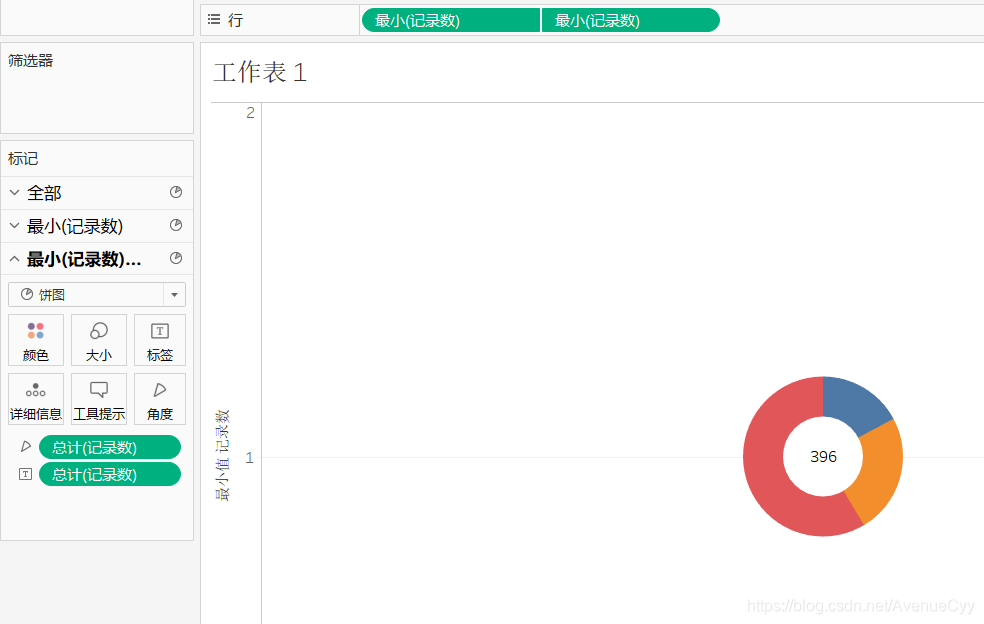Tableau简介
Tableau是一款优秀的可视化软件,界面上的数据容易操控,实现可视化的过程简单,让人们对数据的理解更加透彻。
day01学习内容
绘制条形图与直方图。
条形图
用途
用于作数据间的比较。横轴是类别,纵轴是出现频次。分横向和纵向的条形图。若数据名称不好显示,则考虑使用横向条形图。
绘制方法
将地区(类别)拖拽到列,数据拖拽到行。
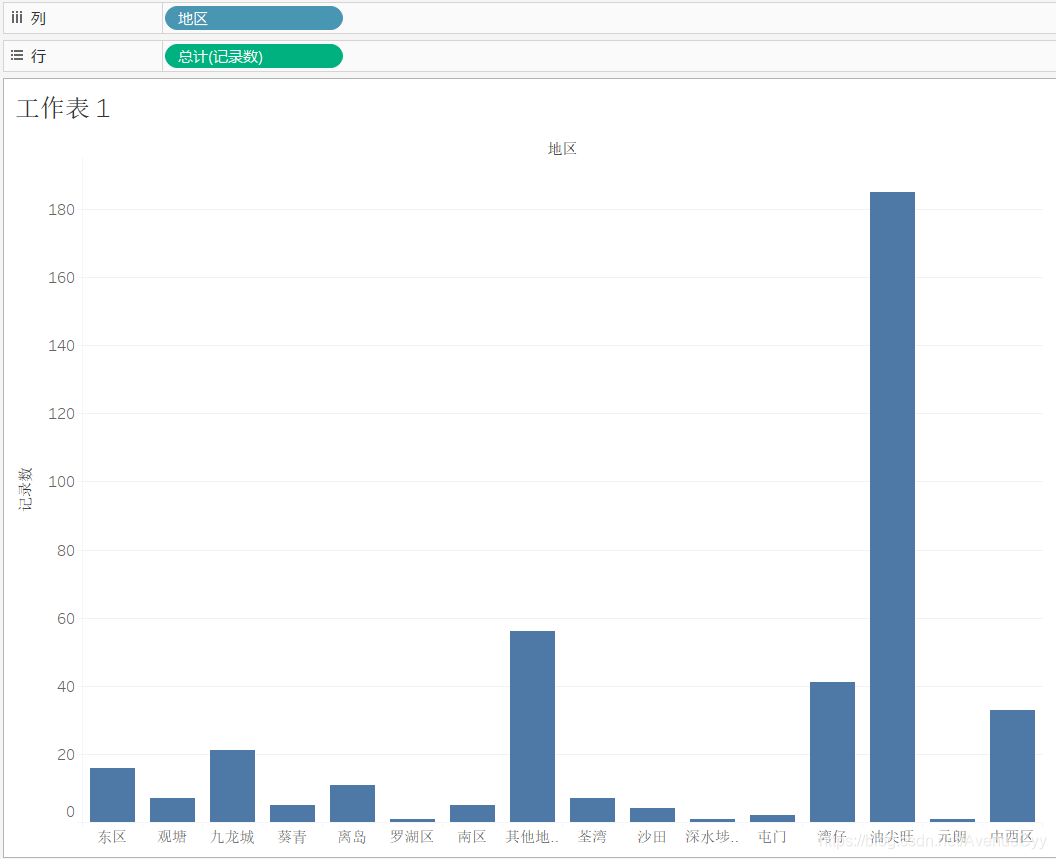
调整横纵。

堆积柱形图。
颜色:将分类数据拖拽到此,可通过不同颜色展示分类情况。将数值数据拖拽到此,可通过不同颜色展示数据情况。
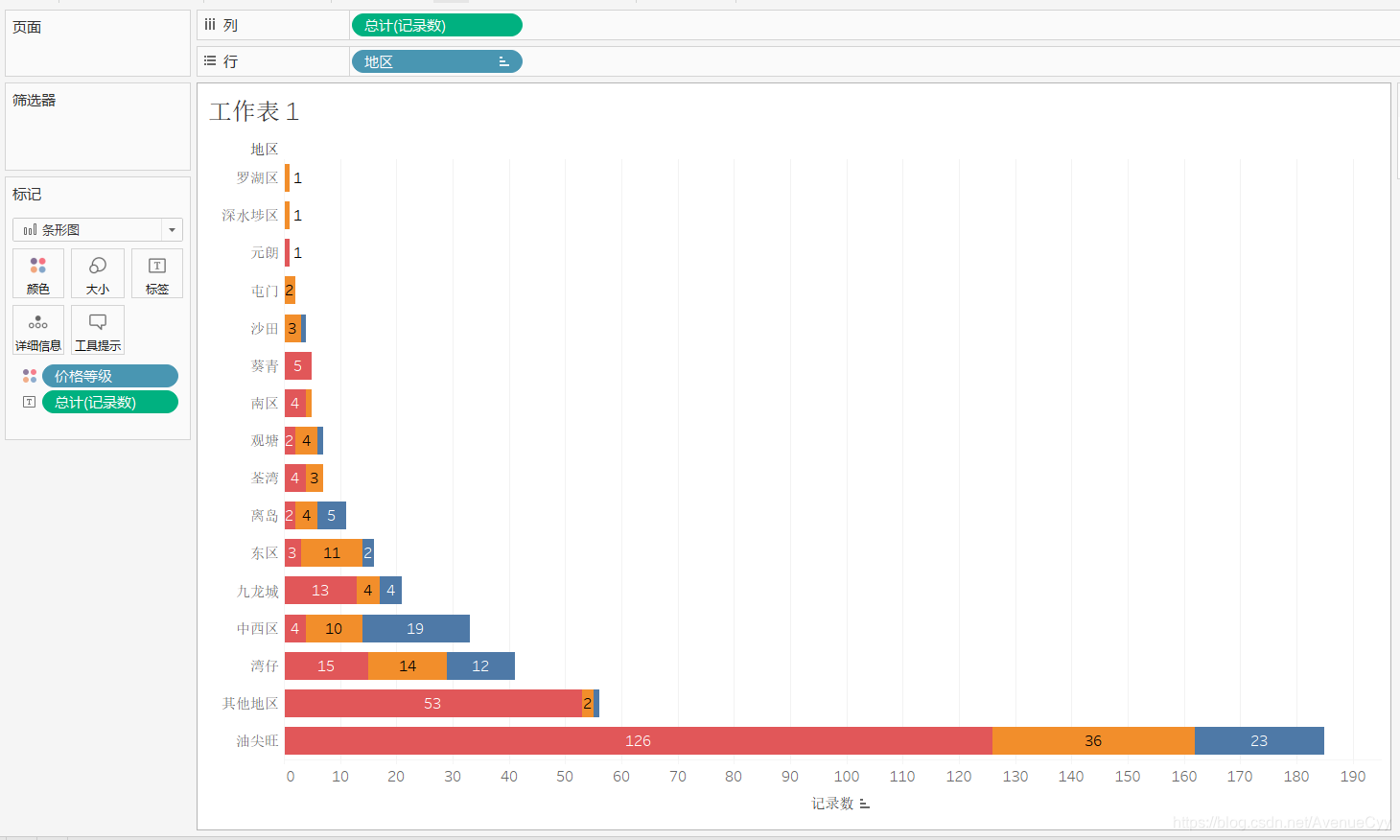
右键选择后,可通过度量来改变计数方式,有总计,平均值,中位数等。
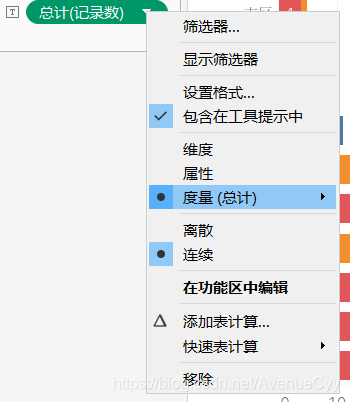
直方图
用途
直观展现数据的分布情况。横轴是区间,纵轴是分布情况。
绘制方法
1.创建数据桶。在创建里点击数据桶。
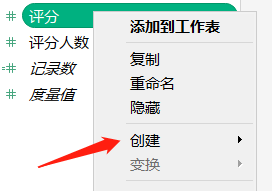
数据桶的大小是区间。遵循左闭右开的原则。

将数据桶拖拽到列,数据量拖拽到行。
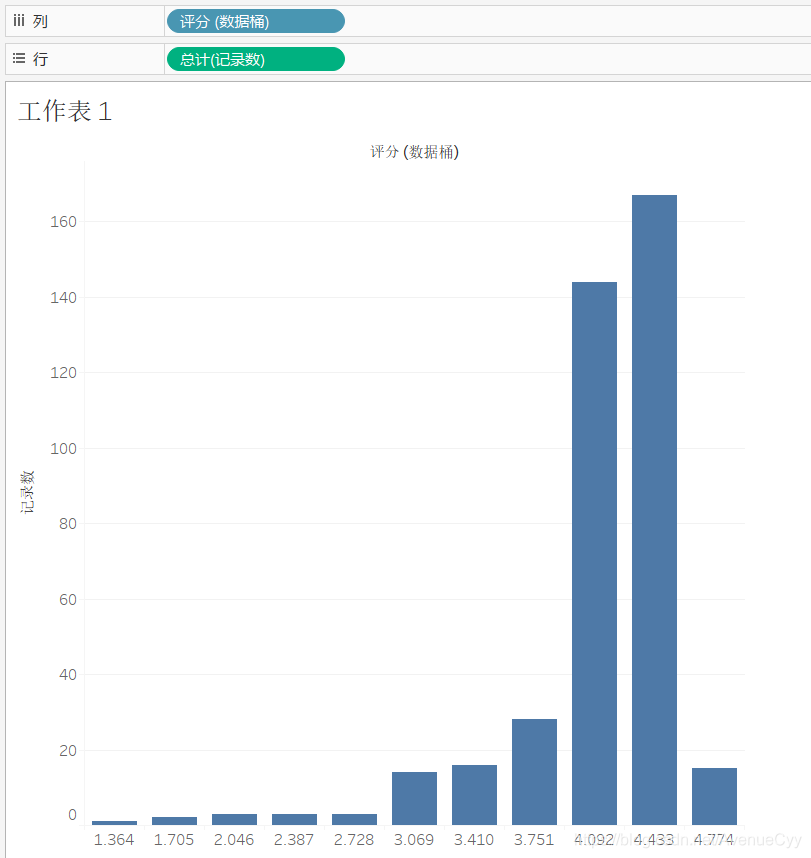
day02学习内容
绘制折线图,饼图和环形图。
折线图
用途
展示数据随时间的变化情况。
改变数据类型
在使用前,把时间数据的类型调整为日期。在这里调整数据类型。
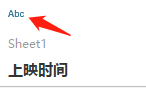
数据的简单拆分处理
右键之后,选择自定义拆分。
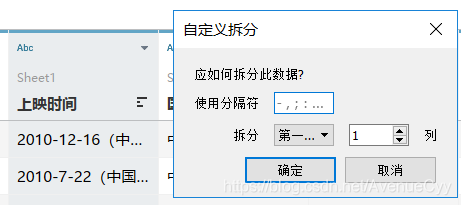
绘制方法
把数据变为度量格式。
选择数据点,右键添加注释,标记。
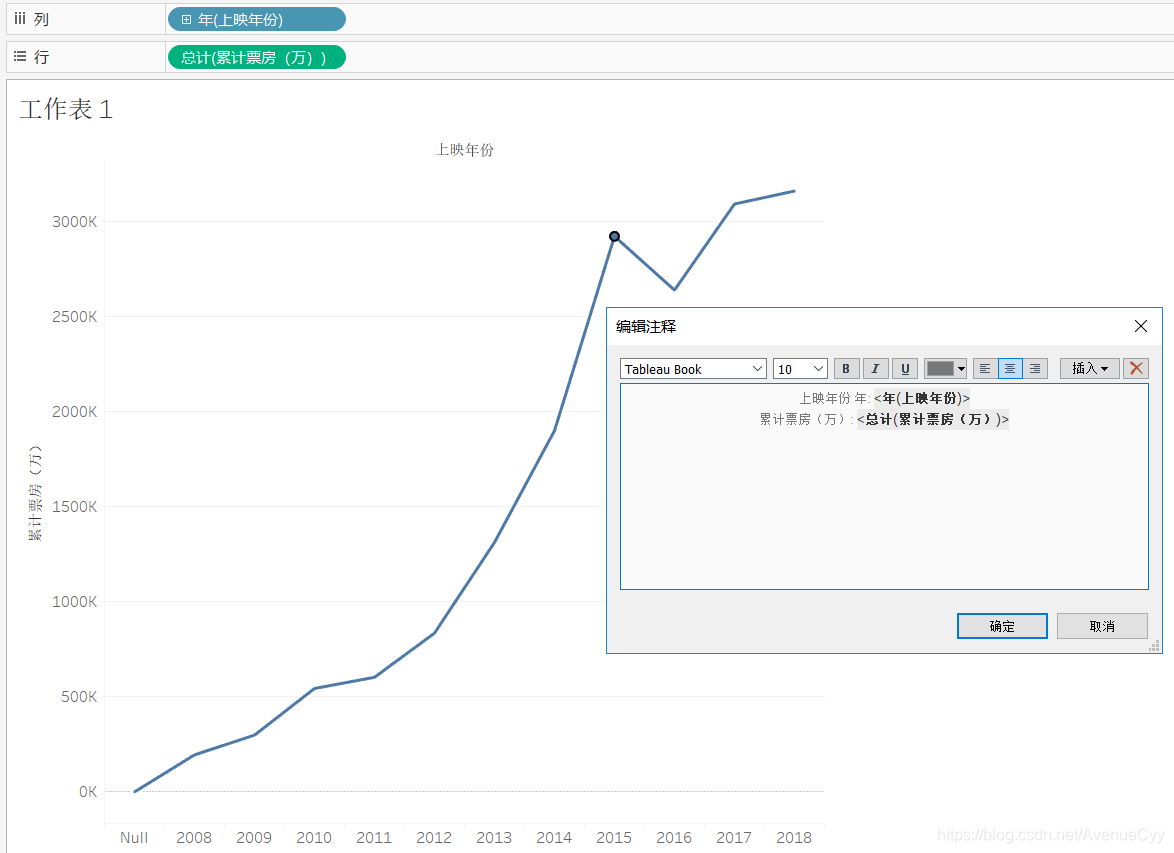
之后可以对改标注进行编辑处理。
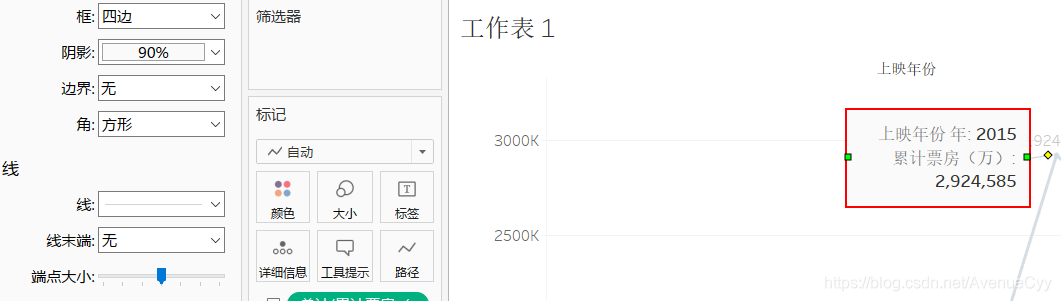
对显示数据进行调整。右键,设置格式。
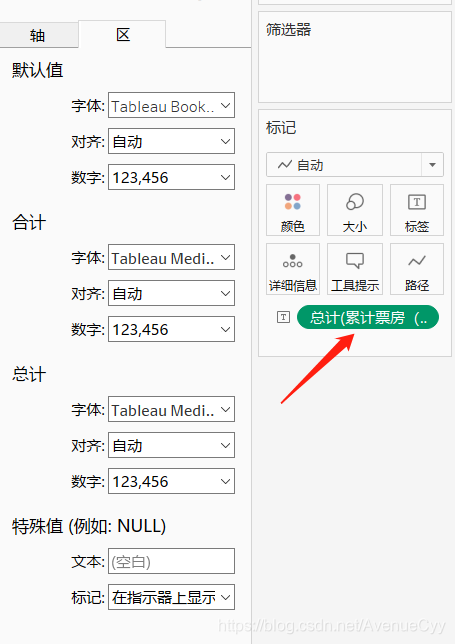
最终结果:
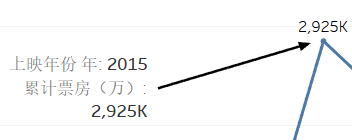
放在一起对比。
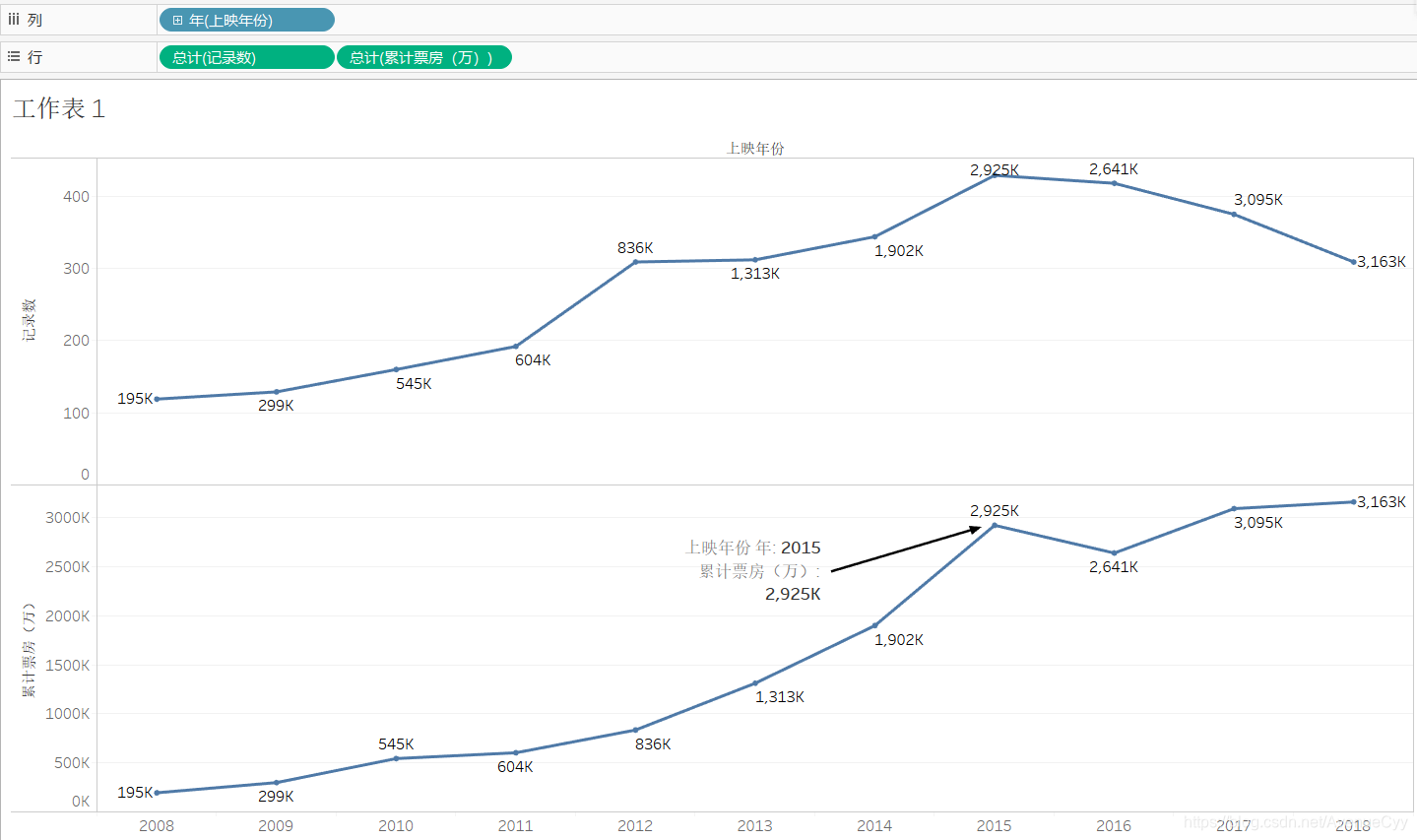
也可以选择绘制双轴图。左键点击行中的数据,选择双轴图。
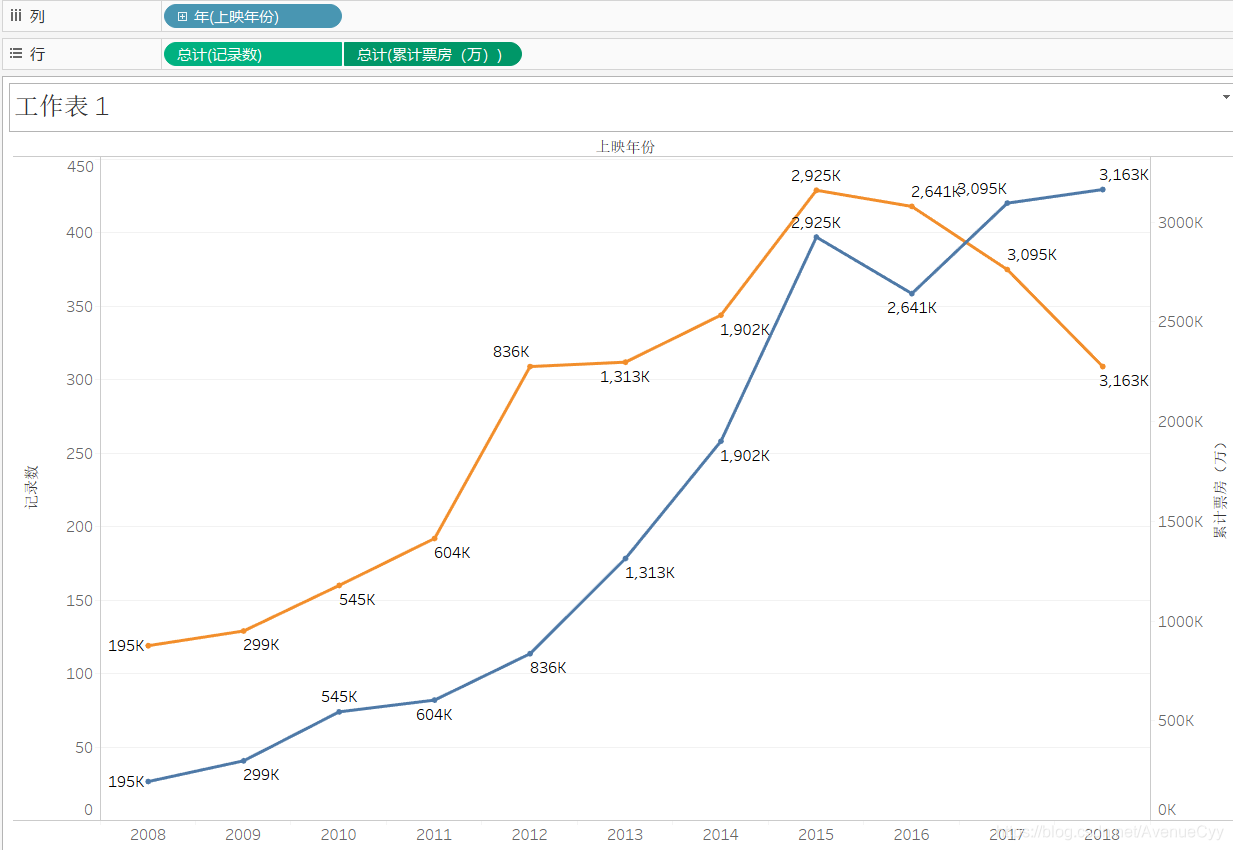
饼图和环形图
饼图。
用途
展示数据内部结构。
绘制方法
先绘制条形图,然后选择只能模式,点击饼图。
显示百分比。选择数据,快速表计算,总额百分比。
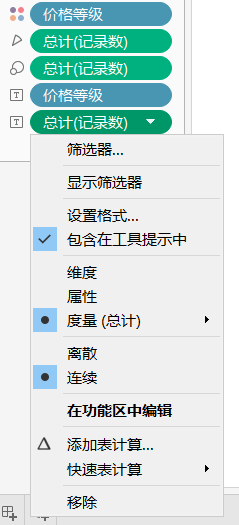
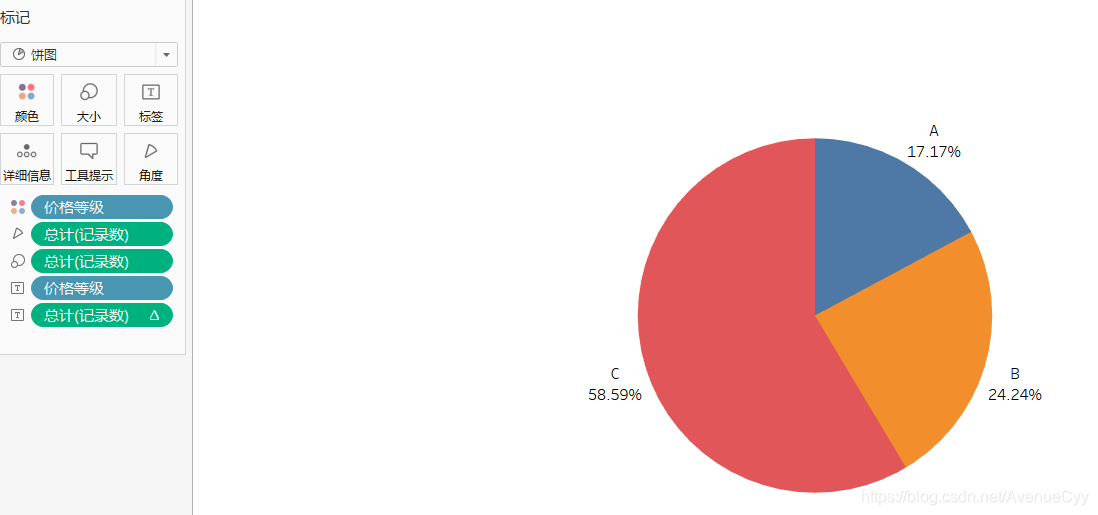
右键灰色区域。说明。可对图形进行描述。

环形图
用途
同饼图,不过可在中间加入数据量。
绘制方法
先画出一个饼图。
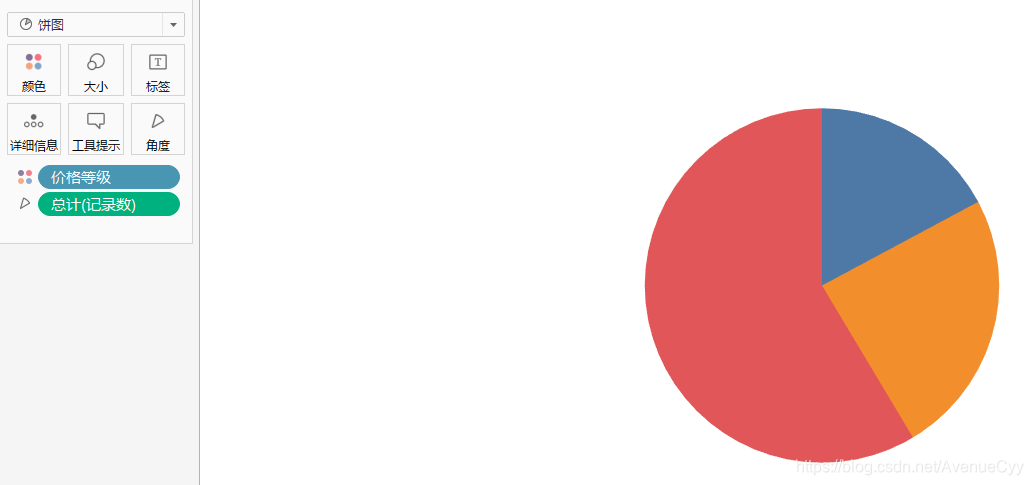
拖拽两个记录数到行。选择最小值。再选择双轴。
选择其中一个饼图,大小,把图形拉大。
选择另一个饼图,将颜色去掉,并改为白色。再拖入总计。